iCloud patří mezi řadu cloudových služeb, díky kterým máme prakticky 100% jistotu v tom, že nikdy nepřijdeme o naše data. Mnoho lidí však iCloud bohužel nevyužívá, což je velká škoda, jelikož tato služba dokáže často velmi zjednodušit každodenní život. Někteří uživatelé se tak postupně rozhoupávají k tomu, že iCloud chtějí začit používat. Pokud jste však ještě nikdy na iCloud žádná data nenahráli, často to může znamenat přenost několika desítek gigabajtů dat na servery iCloudu najednou. Během tohoto přenosu může čas od času dojít k chybám a my se v rámci tohoto článku podíváme na 5 tipů co dělat, když se iPhone nechce zálohovat na iCloud.
Mohlo by vás zajímat

Připojení k síti
Pokud se váš iPhone či iPad nechce zálohovat na iCloud, tak první věcí, co můžete zkusit udělat, je zkontrolovat připojení k síti. Při zálohování je nutné, aby byl vás iPhone připojen k Wi-Fi síti. Tím to ale samozřejmě nekončí. Je nutné, aby tato Wi-Fi síť byla stabilní, a také dostatečně rychlá. Jak už jsem zmínil v úvodu, tak v případě prvotní zálohy se může najednou začít přenášet klidně několik desítek gigabajtů dat. Zkontrolujte tedy, že je váš iPhone připojený ke stabilní Wi-Fi a nikoliv k mobilním datům. K Wi-Fi se připojíte v Nastavení -> Wi-Fi, kde stačí zvolit vaši síť.
Dostatek místa v úložišti
Dalším faktorem, kvůli kterého se váš iPhone nechce zálohovat na iCloud, je nedostatek místa v úložišti. V dnešní době jednoduše není nic zadarmo a Apple si je toho samozřejmě vědom. Ke každému Apple ID dostanete zdarma 5 GB úložiště na iCloudu, avšak v dnešní době je tohle prakticky nic. Oněch 5 GB můžete zaplnit klidně během prvního dne využívání zařízení od Applu. Pokud si chcete zkontrolovat, kolik máte ještě volného místa na iCloudu, tak přejděte do nativní aplikace Nastavení, kde nahoře klepněte na vaše jméno. Poté rozklikněte možnost iCloud a v horním grafu se přesvědčte o tom, kolik GB úložiště na iCloudu je využito. Pokud chcete váš tarif úložiště změnit, tak klepněte na Spravovat úložiště, a poté na Změnit tarif úložiště. V novém okně už si poté lze jednoduše změnit, který z tarifů si chcete předplácet. Pro jednotlivce doporučuji alespoň 50 GB, pro rodinu poté alespoň 200 GB.
Odstranění nepotřebných dat
V případě, že si nechcete předplácet tarif na iCloudu a máte na něm potenciálně dost volného místa, tak by mohlo postačit pouze vymazání některých nepotřebných dat. V tomto případě stačí, abyste se přesunuli do nativní aplikace Nastavení, kde nahoře klepněte na vaše jméno. Poté rozklikněte kolonku iCloud, kde poté zvolte možnost Spravovat úložiště. V této sekci nastavení můžete níže najít veškeré aplikace a služby, které iCloud využívají – jsou zde seřazeny podle toho, kolik místa v úložišti iCloudu využívají. Pokud chcete data určité služby či aplikace na iCloudu spravovat, tak stačí, abyste rozkliknuli příslušnou kolonku, kde můžete buď smazat jen určitá data, anebo smazat naprosto všechna data aplikace či služby.
Ruční zálohování
iPhone se snaží zálohovat na iCloud automaticky v určitou dobu, zálohování však lze vynutit i ručně – to se může hodit například tehdy, kdy se vám zobrazilo oznámení o nízké kapacitě úložiště na iCloudu, vy jste jej promazali a nyní chcete provést okamžitou zálohu. Ručně můžete zálohování spustit tak, že otevřete nativní aplikaci Nastavení, kde nahoře klepnete na ikonu vašeho profilu. Zde se poté přesuňte do sekce iCloud a sjeďte o něco níže, dokud nenarazíte na možnost Záloha na iCloudu, kterou rozklikněte. Zde poté stačí klepnout na tlačítko Zálohovat, čímž ručně vynutíte zálohování vašeho zařízení na jablečný cloud.
Připojení k nabíječce
V některých případech, například při zálohování fotografií na iCloud, je nutné, aby bylo vaše zařízení připojené k nabíječce. Pokud se tedy neúspěšně snažíte o spuštění zálohování na iCloud a vyzkoušeli jste všechny výše uvedené tipy, tak ještě zkuste zařízení připojit k nabíječce. Tuto podmínku Apple zavedl proto, aby vás zálohování nerušilo při každodenní práci, a aby nebyla zvýšená konzumace energie baterie. Úplně nejlépe uděláte, když si přes den uděláte místo na vašem iCloud úložišti, a poté večer před spaním vaše zařízení připojíte k napájení. Data se tak přesunou přes noc, tudíž nebudete nikoho omezovat využitím Wi-Fi sítě, a také se nestane, že by se mohla vybít baterie vašeho iPhonu.
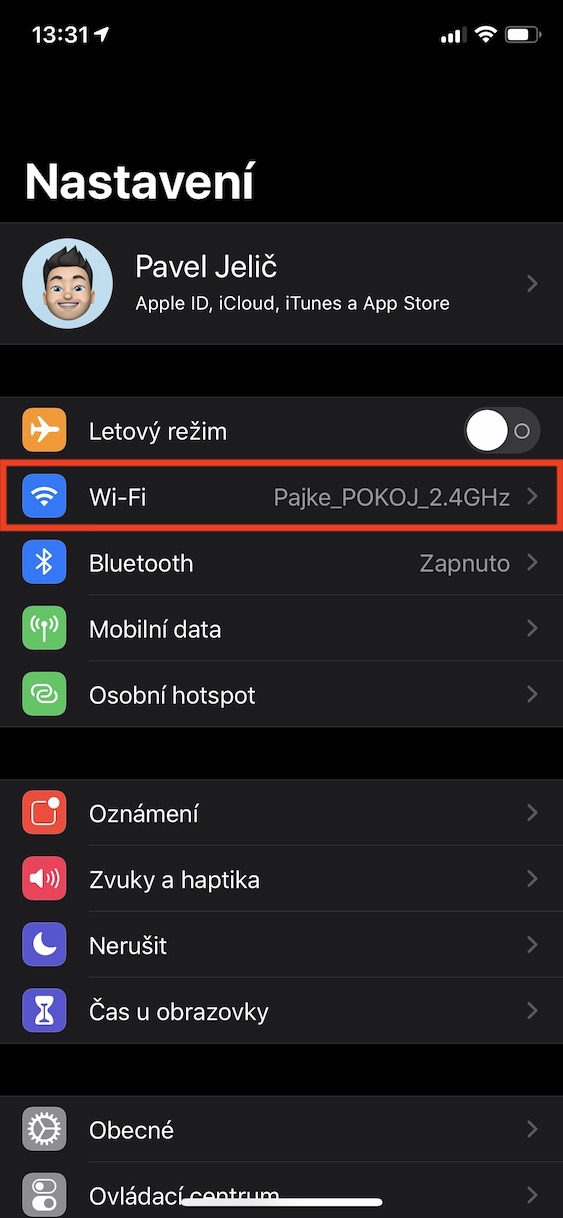
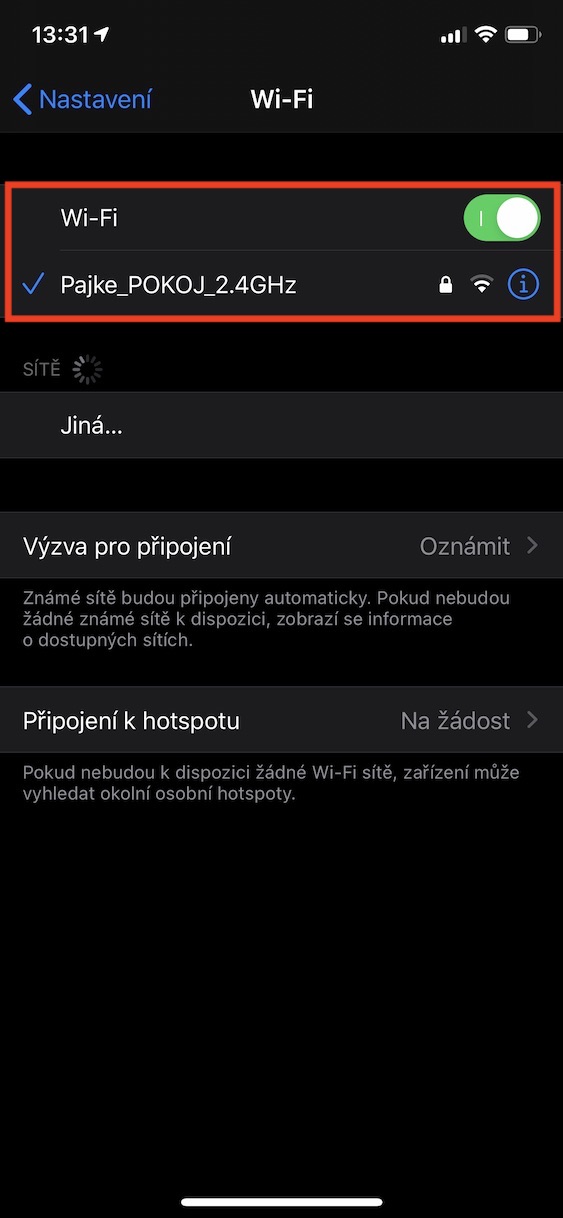
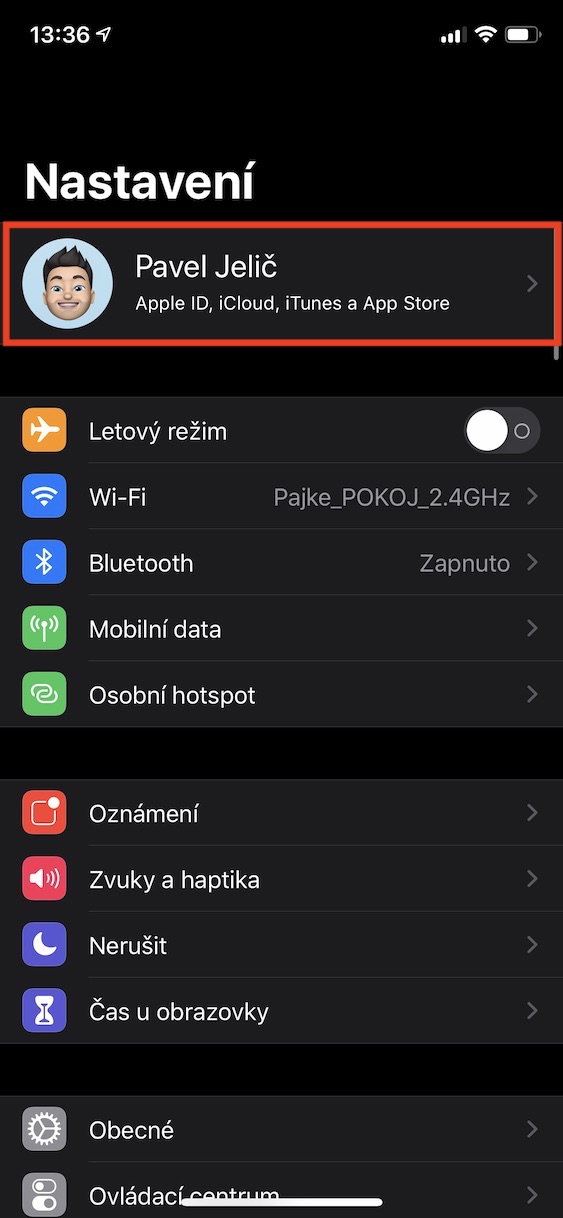
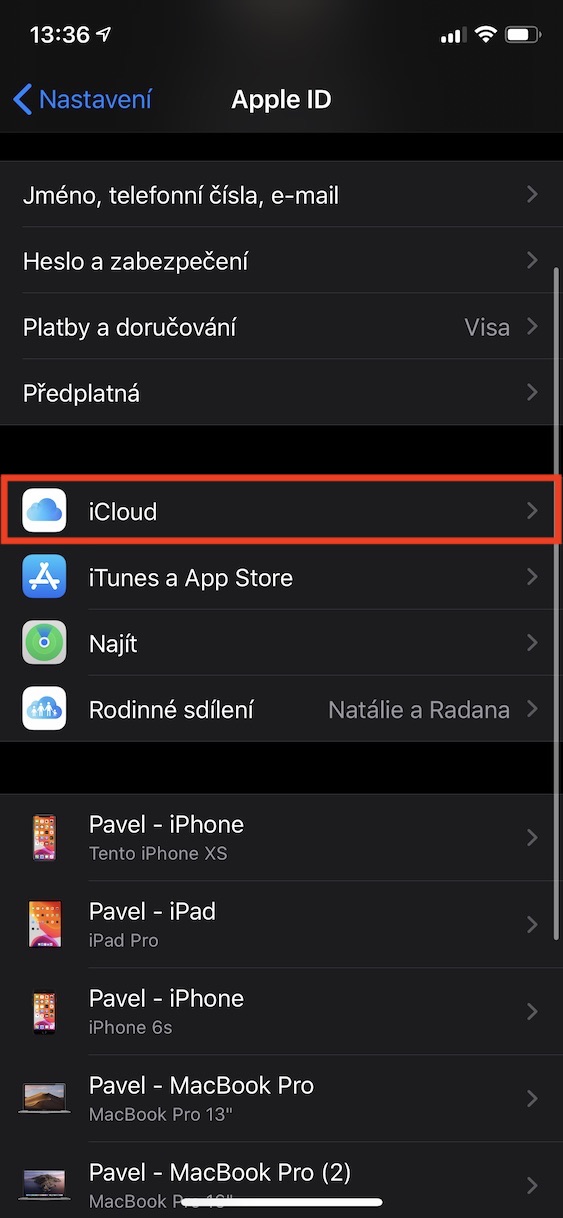
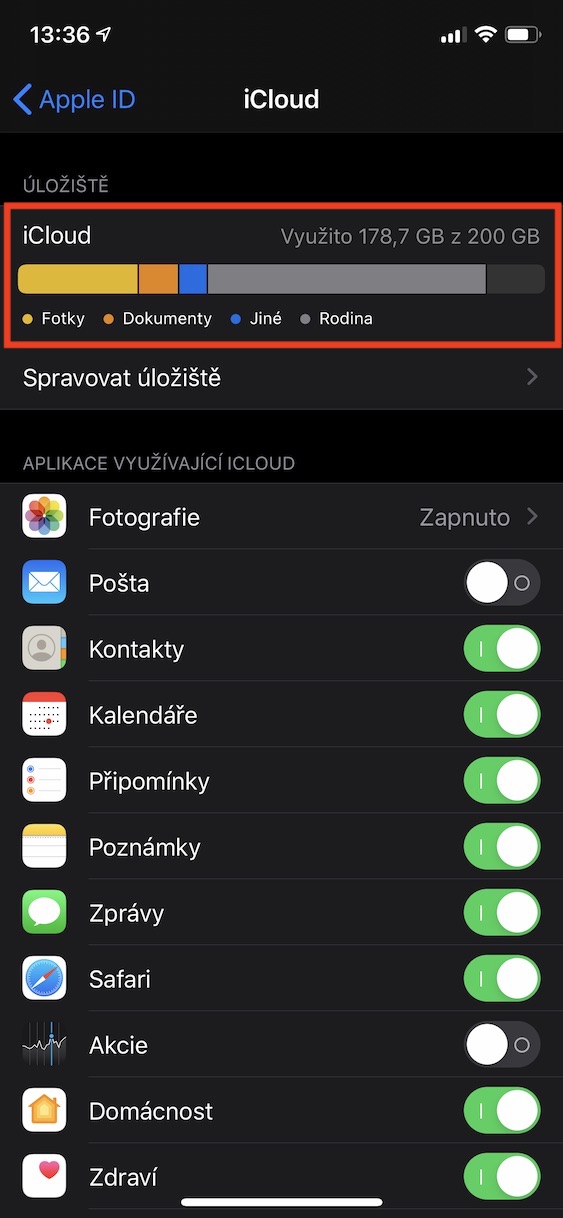
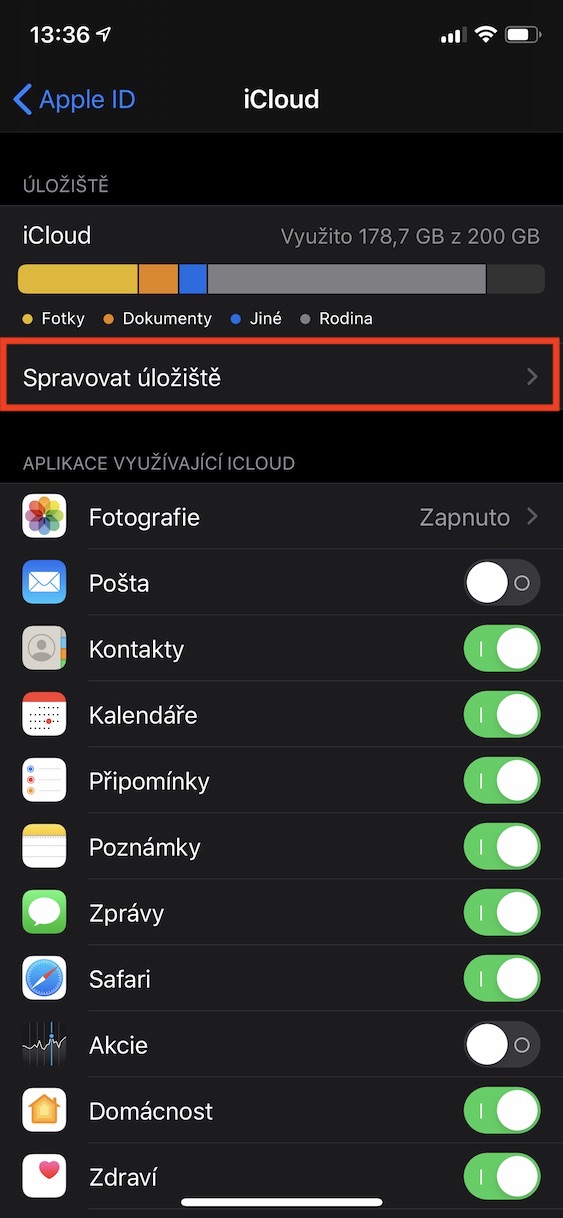
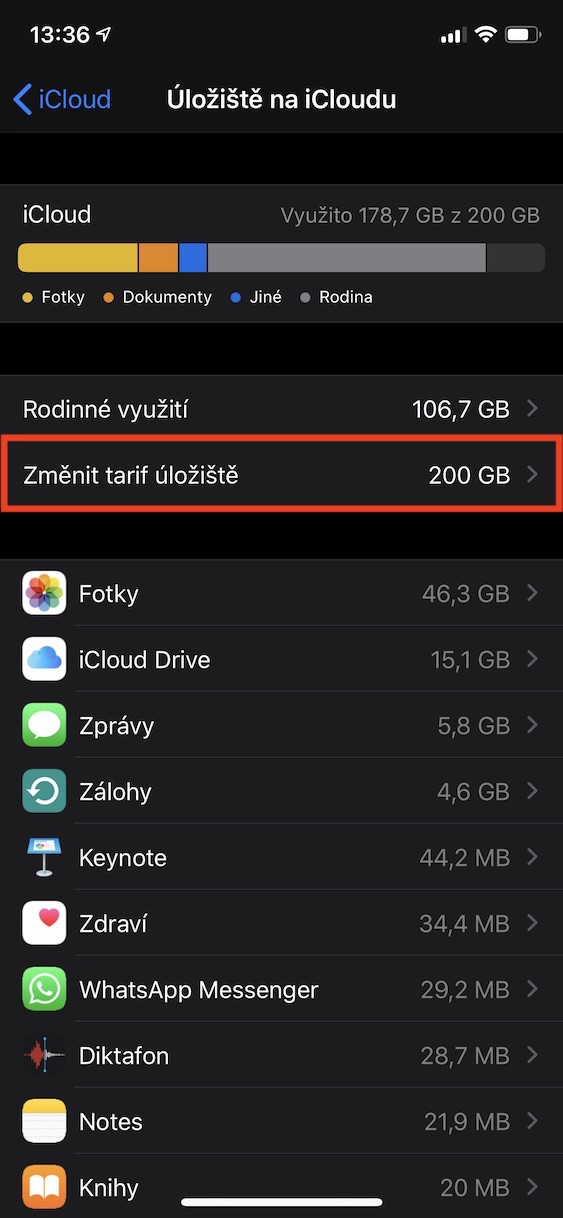
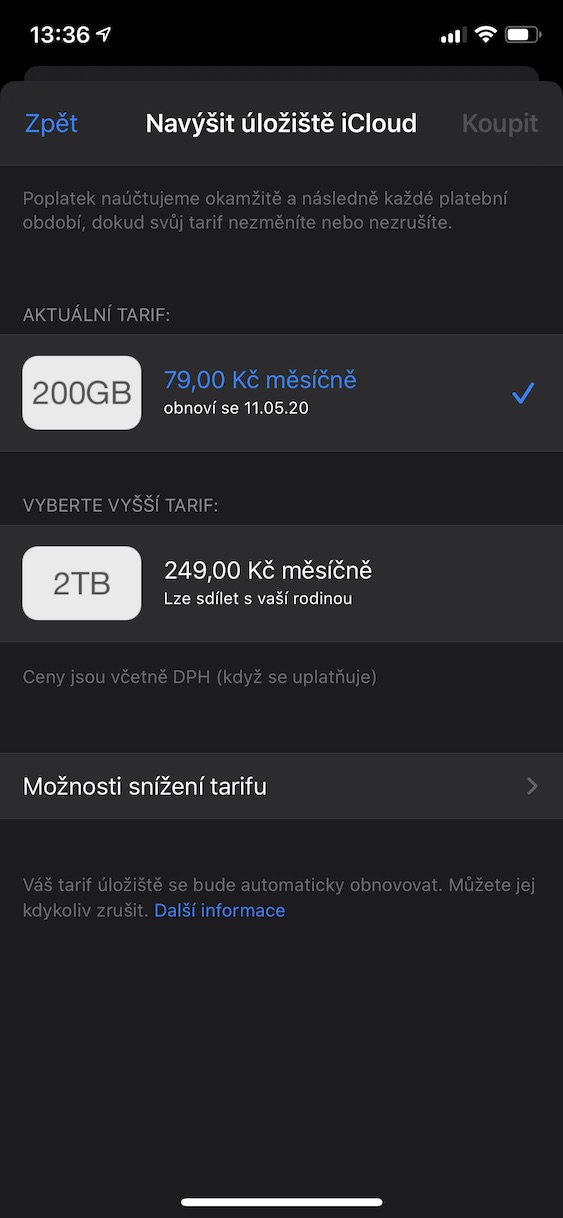
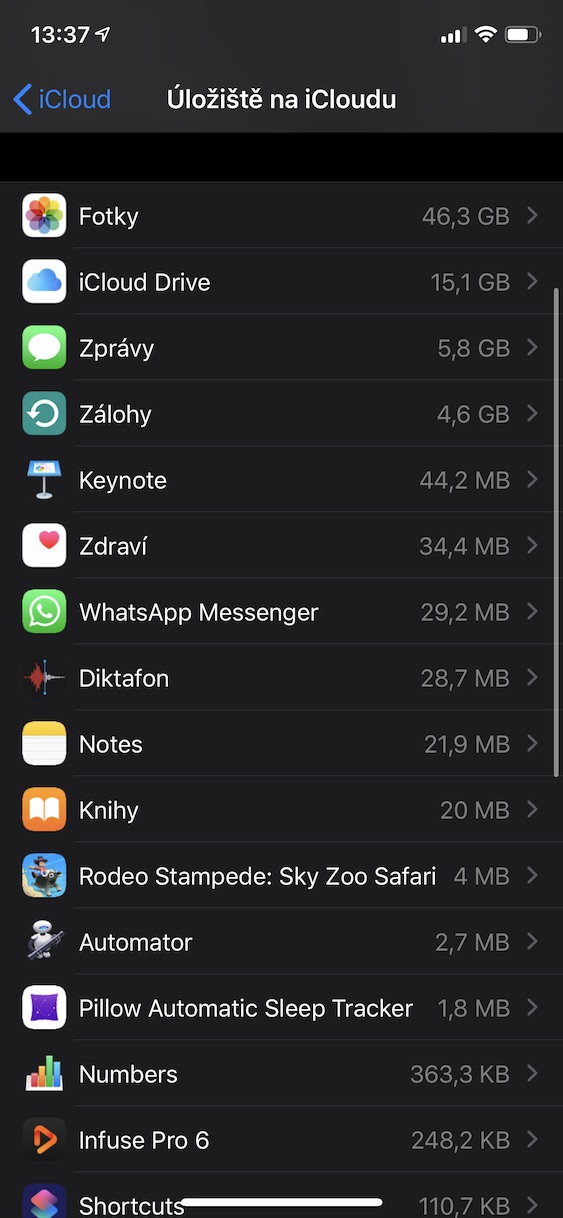
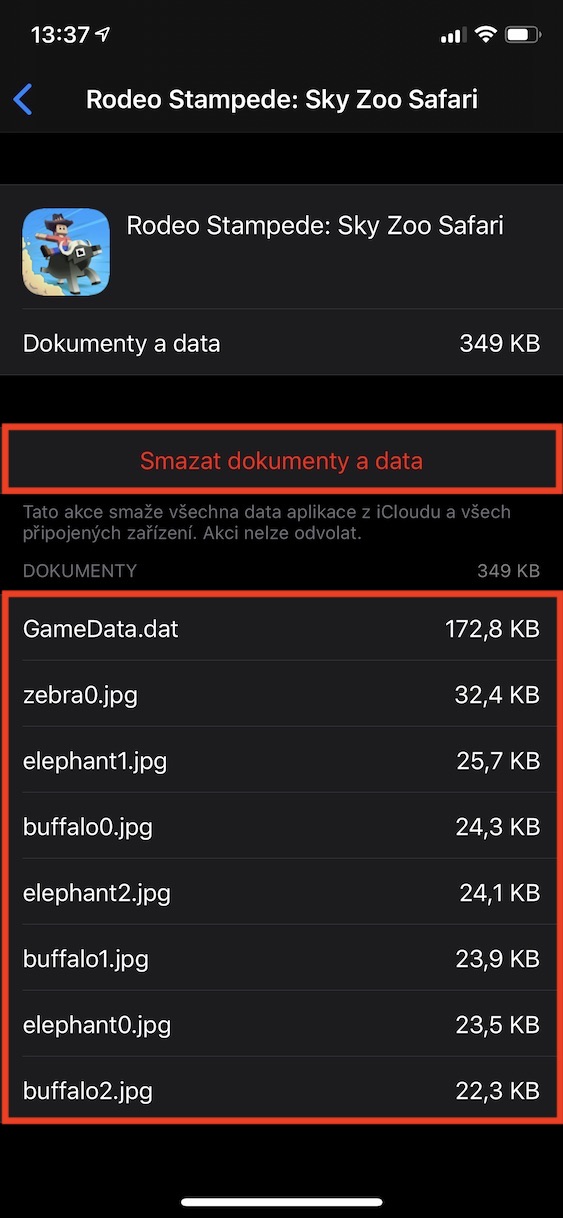
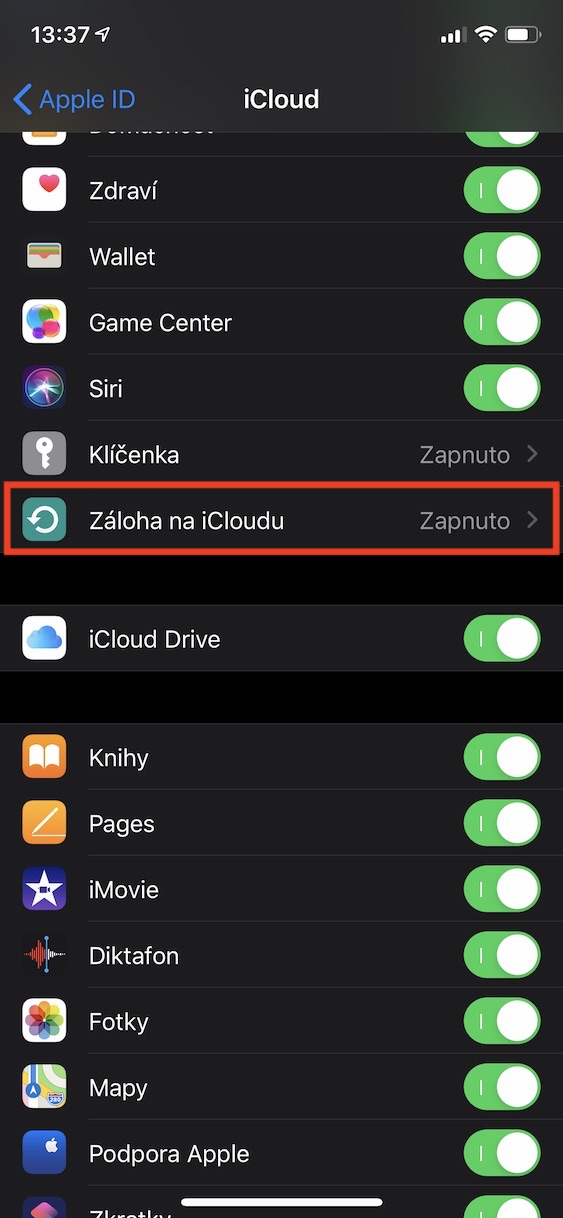
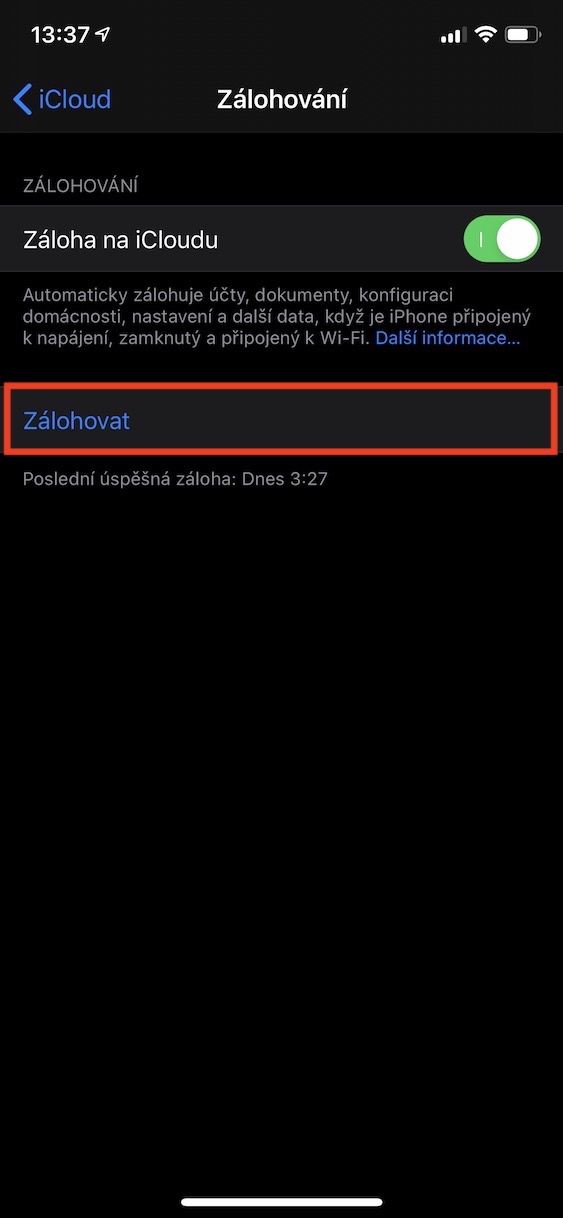



iPhone mi nejde zálohovat i přesto že jsem dokupoval 50gb navíc mám místo 49gb
A iPhone mi stále píše že není místo